PowerPoint 2019中新增的平滑切換、導入3D模型功能,讓我們用PPT制作三維動畫不再是遙不可及。
旋轉的硬幣——平滑切換做三維動畫
平滑切換本來是Office365用戶才能使用的而功能,如今在Office 2019中已是標配,應用該切換效果可以做出很多精彩的動畫,這里做個旋轉的硬幣。
首先準備兩張圖片(硬幣的正方兩面),繪制一個正圓,右擊選擇“設置形狀格式”,單擊“形狀選項”下的“填充與線條”,然后選擇“圖片或紋理填充”,單擊“文件”按鈕插入硬幣的正面圖;單擊“效果”,在“三維旋轉”中選擇“預設”下的“透視:前”,將“X旋轉”設置為180°,透視為45°,距底邊高度為2磅(圖1)。
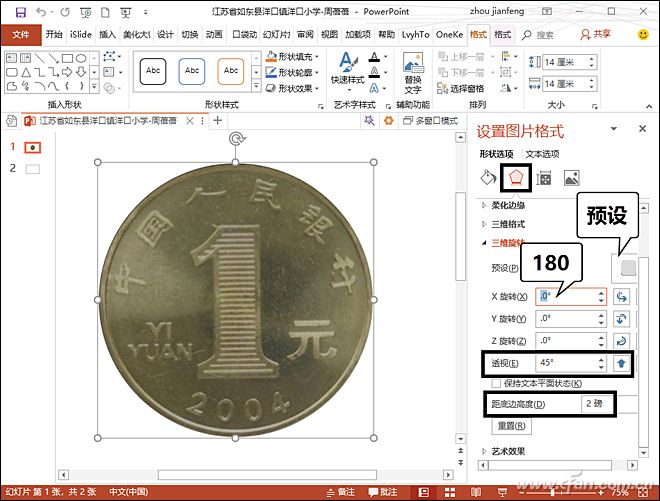
按Ctrl+C鍵復制正面圖,插入一張新幻燈片,并按Ctrl+V鍵粘貼到當前頁面中,同樣右擊選擇“設置形狀格式”,將填充圖片修改為硬幣的背面圖;將其“三維旋轉”設置為359.9°;單擊“大小與屬性”按鈕,將其位置值設置的和硬幣正面圖位置值一樣;選中第2個頁面,單擊“切換”選項卡,選擇其中的“平滑”效果(圖2),最后放映幻燈片,即可看到硬幣立體旋轉動畫。

翻轉的貼圖——導入三維模型做動畫
PowerPoint 2019可以導入3D模型,而在Windows 10中,新增的畫圖3D就能繪制三維模型并貼圖,畫圖3D生成的文件,可以直接導入到PowerPoint 2019中使用,這也為我們用PowerPoint制作真正的三維動畫提供了便利。
打開“畫圖3D”這個軟件,單擊“新建”按鈕創建文件,單擊“3D形狀”按鈕,選擇“三維對象”下的“立方體”,按住Shift鍵不放,拖動繪制出一個正方體(圖3)。正方體四周的按鈕可以旋轉立方體。
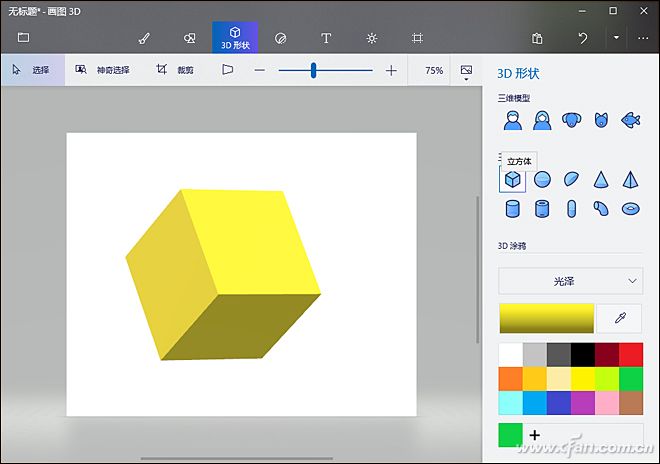
單擊“貼紙”按鈕打開貼圖界面,單擊“選擇自己的貼紙”按鈕(圖4),單擊“添加貼紙”按鈕打開一張圖片,用來作為立方體的貼紙。
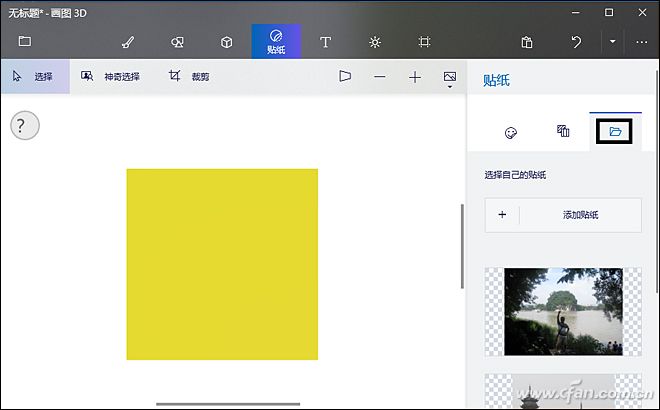
打開圖片后,可以調節圖片的尺寸,讓其正好覆蓋在立方體的一個面上(圖5),完成后單擊“√”按鈕確認貼圖。
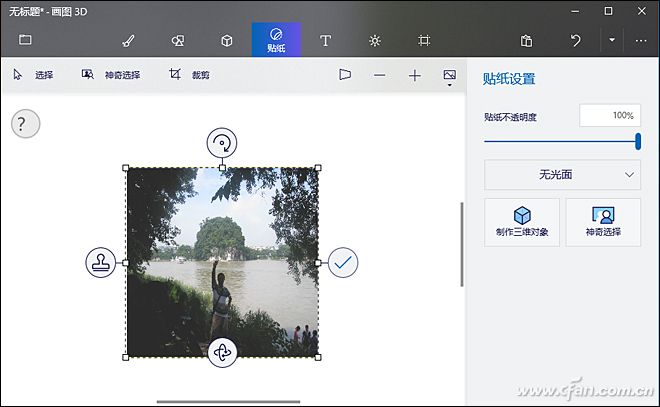
一面貼圖結束后,按住X軸旋轉按鈕,將立方體旋轉到另一面(圖6),然后單擊“貼圖”按鈕,將另一面添加貼圖并調整;這樣依次旋轉立方體,分別進行貼圖即可。最后按Ctrl+S鍵保存文件,這里選擇保存類型為“三維模型”。
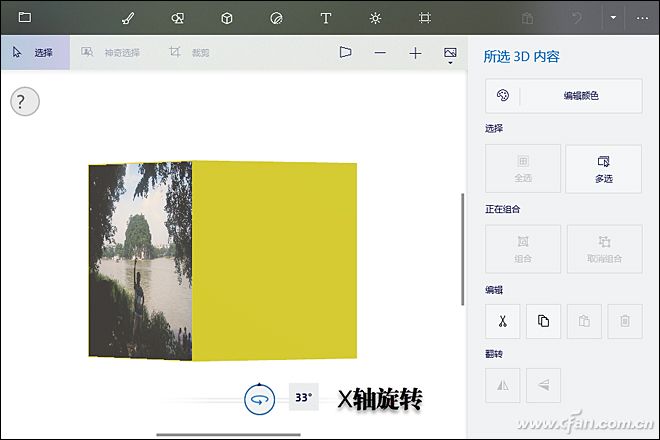
打開PowerPoint 2019,切換到“插入”選項卡,單擊“3D模型”按鈕打開保存的三維模型文件;單擊中間的“旋轉”可以轉動立方體(圖7);單擊“設置3D模型格式”下的“3D模型”,可以通過“模型旋轉”或“攝像機”對立方體進行旋轉。
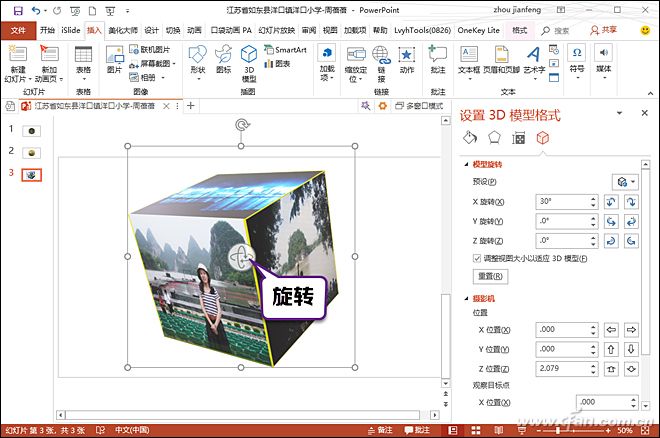
選中立方體,切換到“動畫”選項卡,在這里可以看到5種專門針對3D模型的動畫:進入、轉盤、搖擺、跳轉、退出;選擇“轉盤”動畫,然后單擊“效果選項”設置旋轉方向:上、下、左、右、順逆時針;旋轉數量:半旋轉、完全旋轉、連續;這里設置向右旋轉,數量為連續,持續時間為20(圖8)。
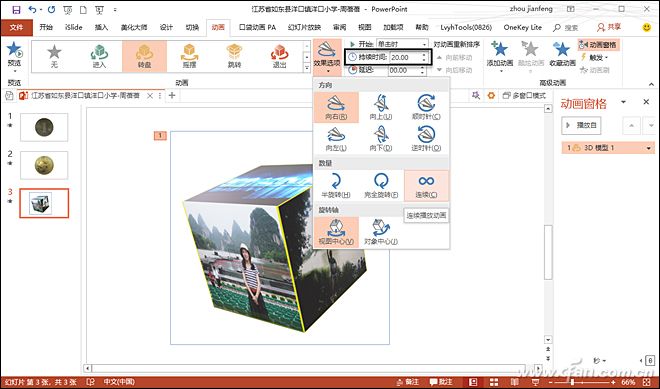
最后放映幻燈片,可以看到立方體貼圖會不停旋轉20秒。雖然這只是本例只是3D模型的簡單應用,但是它所帶來的改變絕對是全新的開始,以后PPT中三維功能會日趨豐富。
| 
